서로 다른 용지 크기 조합
서로 다른 용지 크기를 조합한 후 인쇄할 수 있습니다.
|
참고
|
|
서로 다른 용지 크기를 조합한 후 인쇄하려면 이 기능을 지원하는 프린터를 선택해야 합니다.
이 기능은 세부사항 창의 Canon 프린터와 세부사항 창의 [인쇄 설정] 탭의 [Editor의 인쇄 설정 사용] 확인란, 리본 메뉴 명령, 도구 버튼을 선택한 경우에만 사용할 수 있습니다.
|
다음 용지 크기를 조합할 수 있습니다.
A4/A3
B5/B4
Letter/11x17
Letter/Legal
용지 설정
1.
세부사항 창의 [인쇄 설정] 탭에 있는 [레이아웃 설정]에서 사용할 출력 크기를 선택합니다.
또는 리본 메뉴에서 용지 크기를 선택하고 출력 용지 크기를 선택합니다.
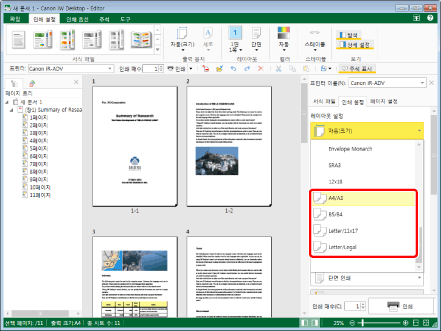
선택한 출력 크기에 따라 작업 창이 업데이트됩니다.
서로 다른 용지 크기를 조합한 경우 아래와 같이 바인딩 위치 설정이 변경됩니다.
A4/A3, B5/B4, Letter/11x17 용지:
출력 용지 방향이 세로인 경우: 긴 가장자리 왼쪽 바인딩
작은 용지(세로 방향): 긴 가장자리 왼쪽 바인딩
큰 용지(가로 방향): 짧은 가장자리 왼쪽 바인딩
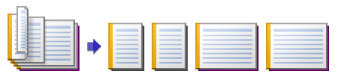
출력 용지 방향이 가로인 경우: 긴 가장자리 위쪽 바인딩
작은 용지(가로 방향): 긴 가장자리 위쪽 바인딩
큰 용지(세로 방향): 짧은 가장자리 위쪽 바인딩
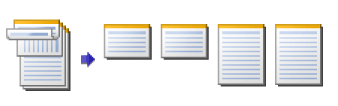
Letter/Legal:
출력 용지 방향이 세로인 경우: 짧은 가장자리 위쪽 바인딩
작은 용지(세로 방향): 짧은 가장자리 위쪽 바인딩
큰 용지(세로 방향): 짧은 가장자리 위쪽 바인딩
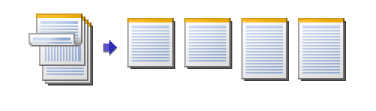
출력 용지 방향이 가로인 경우: 짧은 가장자리 왼쪽 바인딩
작은 용지(가로 방향): 짧은 가장자리 왼쪽 바인딩
큰 용지(가로 방향): 짧은 가장자리 왼쪽 바인딩

|
참고
|
|
세부사항 창이 표시되지 않으면 다음을 참조하십시오.
출력 용지 크기가 설정된 경우 설정된 용지 크기로 문서가 출력됩니다.
목차/커버, 뒷면 커버/빈 페이지를 삽입한 경우 작은 용지 크기로 삽입됩니다.
장 페이지 레이아웃 설정에 [1면 1쪽]를 선택하고 인쇄 방법으로 양면 인쇄를 설정한 경우, 앞면과 뒷면에 사용할 원본 용지 크기가 다를 때 빈 페이지가 삽입되고 뒷면에 인쇄할 원본 페이지가 다음 용지 시트의 앞으로 이동하고 용지 크기가 변경됩니다.
페이지 레이아웃 설정에서 [1면 1쪽]가 아닌 옵션을 선택한 경우 해당 페이지의 첫 번째 원본 용지 크기가 사용됩니다.
또한 이 작업은 도구 버튼을 이용해 수행할 수도 있습니다. Desktop Editor의 도구 모음에 도구 버튼이 표시되지 않는다면 아래의 방법에 따라 표시할 수 있습니다.
|
용지 크기 감지 방법
서로 다른 크기 용지가 작은 용지 또는 큰 용지인지는 아래 표에 따라 자동으로 감지됩니다.
용지 크기 조합 표
|
문서 설정
|
원본 페이지
|
출력 용지
|
||
|
출력 용지 크기
|
용지 방향
|
크기
|
방향
|
|
|
A4/A3
|
세로
|
세로 및 가로 크기 모두 B4 이상
|
A3
|
가로
|
|
세로
|
세로 또는 가로 크기 중 하나가 B4 이하
|
A4
|
세로
|
|
|
가로
|
세로 및 가로 크기 모두 B4 이상
|
A3
|
세로
|
|
|
가로
|
세로 또는 가로 크기 중 하나가 B4 이하
|
A4
|
가로
|
|
|
B5/B4
|
세로
|
세로 및 가로 크기 모두 B4 이상
|
B4
|
가로
|
|
세로
|
세로 또는 가로 크기 중 하나가 B4 이하
|
B5
|
세로
|
|
|
가로
|
세로 및 가로 크기 모두 B4 이상
|
B4
|
세로
|
|
|
가로
|
세로 또는 가로 크기 중 하나가 B4 이하
|
B5
|
가로
|
|
|
Letter/11x17
|
세로
|
세로 및 가로 크기 모두 B4 이상
|
Ledger
|
가로
|
|
세로
|
세로 또는 가로 크기 중 하나가 B4 이하
|
Letter
|
세로
|
|
|
가로
|
세로 및 가로 크기 모두 B4 이상
|
Ledger
|
세로
|
|
|
가로
|
세로 또는 가로 크기 중 하나가 B4 이하
|
Letter
|
가로
|
|
|
Letter/Legal
|
세로
|
세로 및 가로 크기 모두 Legal 이상
|
Legal
|
세로
|
|
세로
|
세로 또는 가로 크기 중 하나가 Legal 이하
|
Letter
|
세로
|
|
|
가로
|
세로 및 가로 크기 모두 Legal 이상
|
Legal
|
가로
|
|
|
가로
|
세로 또는 가로 크기 중 하나가 Legal 이하
|
Letter
|
가로
|
|